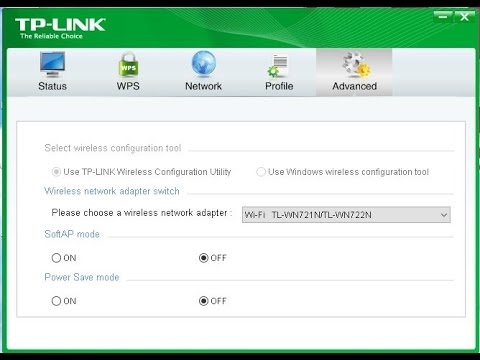في التعليقات على المقالة حول إعداد جسر لاسلكي (WDS) على أجهزة توجيه TP-Link ، أخبروني أنه في إعدادات بعض أجهزة التوجيه الجديدة (على سبيل المثال ، على TL-WR841N V14) ، أصبح من الممكن تحديد وضع تشغيل جهاز التوجيه. وهناك وضع عمل "Wi-Fi Signal Booster" ، أو ببساطة "Signal Booster". بصراحة ، لم أكن أعرف. في الآونة الأخيرة ، لم أضطر إلى تكوين طرازات أجهزة جديدة من TP-Link. وبقدر ما أفهمه ، ليست كل أجهزة التوجيه الجديدة أو إصدارات الأجهزة الجديدة من الأجهزة القديمة لديها القدرة على تحديد وضع التشغيل. لكن الأخبار جيدة جدًا ، لأنه حتى ذلك الحين لم يكن من الممكن تكوين جهاز توجيه TP-Link في وضع التكرار بحيث يقوي شبكة Wi-Fi. بتعبير أدق ، كانت هناك فرصة كهذه - هذا هو وضع الجسر اللاسلكي ، ولكن مع الإعدادات هناك كل شيء أكثر تعقيدًا. وأثناء عملية الإعداد ، واجه المستخدمون العديد من المشكلات المختلفة.
بضع كلمات حول ماهية وضع تقوية إشارة Wi-Fi وسبب الحاجة إليه على جهاز التوجيه. ثم دعنا ننتقل مباشرة إلى الإعداد. هناك أجهزة منفصلة مثل المكررات. تستند مهمتهم - لتقوية إشارة شبكة Wi-Fi موجودة بالفعل. قم بتوسيع نطاق شبكة Wi-Fi. يمكن لجميع أجهزة التوجيه تقريبًا العمل في وضع إعادة النسخ. أي للعمل كمضخم إشارة لاسلكي. يتضمن ذلك أجهزة التوجيه من TP-Link. فقط على أجهزة معظم المنافسين ، يتم تنظيم هذه الإعدادات بطريقة أبسط وأكثر قابلية للفهم. تحتاج إلى تحديد وضع التشغيل المناسب (والذي يسمى "معزز Wi-Fi" أو "مكرر") والقيام بإعداد سريع. وعلى أجهزة توجيه TP-Link ، كان عليك تكوين وضع الجسر اللاسلكي (WDS).
من حيث المبدأ ، إذا نظرت إليها ، فهي تقريبًا نفس الشيء. ولكن نظرًا لأن مهمتنا تتمثل في تقوية إشارة شبكة Wi-Fi معينة ، فبعد الإعداد يجب أن تكون هناك شبكة واحدة (باسم وكلمة مرور واحدة). إذا لزم الأمر ، يمكنك تغيير اسم الشبكة على جهاز التوجيه الثاني. لذلك ، عندما يكون من الممكن تكوين جهاز التوجيه في وضع مكبر الصوت ، يقوم جهاز التوجيه تلقائيًا بنسخ إعدادات شبكة Wi-Fi الرئيسية. وبعد الضبط ، نحصل على إشارة معززة. الشبكة واحدة ، معززة بجهاز توجيه ثان. وفي حالة WDS ، يجب عليك أولاً تكوين الاتصال بالموجه الرئيسي ، ثم تعطيل أو تعيين إعدادات خادم DHCP معينة يدويًا ، وتغيير إعدادات الشبكة اللاسلكية. الاستنتاجات: يعد إعداد جهاز توجيه TP-Link في وضع تقوية إشارة Wi-Fi (عن طريق تحديد هذا الوضع في الإعدادات) أسهل بكثير من القيام بذلك عبر WDS. لا أعرف ، ربما هناك المزيد من الرقائق ، وربما تعمل الرقائق المستقرة. لكنني أعتقد أن وضع التشغيل هذا يجب أن يكون في إعدادات كل جهاز توجيه حديث. آمل أن تظهر هذه الإعدادات على جميع أجهزة توجيه TP-Link في المستقبل القريب. ربما حتى في إصدارات البرامج الثابتة الأحدث (إذا كان من الممكن القيام بذلك باستخدام البرنامج).
الاستنتاجات: يعد إعداد جهاز توجيه TP-Link في وضع تقوية إشارة Wi-Fi (عن طريق تحديد هذا الوضع في الإعدادات) أسهل بكثير من القيام بذلك عبر WDS. لا أعرف ، ربما هناك المزيد من الرقائق ، وربما تعمل الرقائق المستقرة. لكنني أعتقد أن وضع التشغيل هذا يجب أن يكون في إعدادات كل جهاز توجيه حديث. آمل أن تظهر هذه الإعدادات على جميع أجهزة توجيه TP-Link في المستقبل القريب. ربما حتى في إصدارات البرامج الثابتة الأحدث (إذا كان من الممكن القيام بذلك باستخدام البرنامج).
تكوين جهاز توجيه TP-Link كمكرر (لتقوية إشارة شبكة Wi-Fi)
في الوقت الحالي ، ليس لدي فرصة لاختبار كل هذا في ظروف حقيقية. بمجرد أن يكون لدي جهاز توجيه ، في الإعدادات التي سيكون من الممكن تحديد وضع التشغيل هذا والتحقق من كل شيء ، سأفعل ذلك. وإذا لزم الأمر ، سأكمل المقال. لكتابة هذه المقالة ، استخدمت جهاز محاكاة واجهة الويب لجهاز التوجيه TL-WR841N ، إصدار الأجهزة v14. لقد وجدت نفس الإعدادات في TL-WR940N v6 ، TL-WR840N v6.
نظرًا لأن هذه الوظيفة متاحة حاليًا (في وقت كتابة هذا التقرير) فقط على بعض أجهزة التوجيه ، فمن المرجح أن تضطر إلى تكوين وضع WDS لاستخدام جهاز توجيه TP-Link كمكبر للصوت. أعطيت رابط لتعليمات مفصلة أعلاه.
أولاً ، نحتاج إلى الدخول في إعدادات جهاز التوجيه. يمكنك استخدام إرشاداتي حول كيفية إدخال إعدادات جهاز التوجيه TP-Link.
إذا كان جهاز التوجيه الخاص بك لديه القدرة على تغيير وضع التشغيل ، فيجب أن يكون هناك علامة تبويب "نظام العمل" (وضعية التشغيل). نفتحه ونضع المفتاح بالقرب من الوضع "معزز إشارة Wi-Fi" وانقر على الزر "حفظ"... إذا ظهرت رسالة "لن يتم استخدام وضع التشغيل الجديد إلا بعد إعادة تشغيل جهاز التوجيه. هل تريد تغيير وضع التشغيل؟" انقر "نعم".

يجب إعادة تشغيل جهاز التوجيه.

بعد تغيير وضع التشغيل ، ستصبح الإعدادات في واجهة الويب أقل بكثير. سيتم إخفاء الإعدادات غير الضرورية. هذا جيد ، لأن فهمها أسهل ولا يوجد شيء غير ضروري. أيضًا ، في خصائص الوضع اللاسلكي ، سيتم الإشارة إلى وضع التشغيل المحدد.

بعد ذلك ، تحتاج إلى توصيل مكرر جهاز التوجيه الخاص بنا بشبكة Wi-Fi الرئيسية ، والتي تحتاج إلى تضخيم الإشارة. للقيام بذلك ، انتقل إلى القسم "الوضع اللاسلكي" – "الاتصال بالشبكة" وانقر على الزر "بحث"... إذا لزم الأمر ، يمكنك تسجيل اسم الشبكة (SSID) يدويًا وعنوان MAC الخاص بها وتحديد نوع الأمان وإدخال كلمة المرور.

حدد شبكتك من قائمة الشبكات المتاحة التي سيجدها جهاز التوجيه TP-Link الخاص بنا.

نحتاج فقط إلى إدخال كلمة المرور لشبكة Wi-Fi هذه والنقر فوق الزر "حفظ". مهم: تأكد من إدخال كلمة المرور بشكل صحيح. وإلا فلن يتمكن جهاز التوجيه من الاتصال بالشبكة المحددة ومزامنة الإعدادات وتضخيم الإشارة.

اكتمل الإعداد. بعد حفظ الإعدادات ، يجب أن يتصل جهاز التوجيه الخاص بنا بالشبكة اللاسلكية المحددة ويوسع نطاقها. افتراضيًا ، سيكون لدينا شبكة واحدة ، نظرًا لأن TP-Link في هذا الوضع يستنسخ إعدادات الشبكة (الاسم وكلمة المرور) التي يتصل بها.
إعدادات إضافية
إذا كنت تريد أن يوزع TP-Link شبكة باسم وكلمة مرور مختلفين ، فقم فقط بتغيير هذه الإعدادات في قسم "الوضع اللاسلكي" - "شبكة موسعة"... هناك يمكنك تغيير اسم (SSID) للشبكة الممتدة وكلمة المرور وحفظ الإعدادات. لا أوصي بتغيير حماية الشبكة الممتدة (اترك WPA-PSK / WPA2-PSK).

بالنسبة لإعدادات خادم IP و DHCP ، بعد تحويل جهاز التوجيه إلى وضع "Wi-Fi signal booster" ، يتم ضبط وضع التشغيل تلقائيًا في إعدادات LAN "IP ذكي (DHCP)".

في هذا الوضع ، يقوم TP-Link تلقائيًا بتكوين المعلمات المطلوبة. في هذه الحالة ، يتم تعطيل خادم DHCP ، ويصدر جهاز التوجيه الرئيسي عناوين IP. هذا ما يجب أن يكون عليه الأمر عند استخدام جهاز توجيه كمكرر.

نقطة مهمة: عند توصيل الأجهزة بمنفذ LAN الخاص بالموجه ، سيعمل الإنترنت. هذا يعني أنه في هذا الوضع يمكن أيضًا استخدام جهاز التوجيه كمحول (مستقبل Wi-Fi) للأجهزة السلكية (أجهزة الكمبيوتر ، وأجهزة التلفزيون ، وأجهزة فك التشفير ، وما إلى ذلك). نظرًا لعدم وجود وضع "محول" منفصل على أجهزة التوجيه هذه (ربما ليس بعد).
كيفية إعادة جهاز توجيه TP-Link إلى التشغيل العادي؟
بسيط جدا. انتقل إلى قسم "وضع العمل" ، ثم ضع المفتاح بجوار "الموجه اللاسلكي" واحفظ الإعدادات.

بعد إعادة التشغيل ، سيعمل جهاز التوجيه بشكل طبيعي. ستعود جميع الإعدادات.
يمكنك أيضًا إعادة ضبط الإعدادات باستخدام الزر ، أو من خلال واجهة الويب.
أعتقد أنني سأقوم بتحديث هذه المقالة أكثر من مرة ، لأن أجهزة توجيه TP-Link بوظيفة "Signal Booster" ستظهر للتو. لا تنس أن تكتب في التعليقات. اطرح الأسئلة ، وشارك النصائح المفيدة!